Bocetos de serie para el arduino
Estos proyectos Arduino están diseñados para mostrar el valor de los insumos utilizando el serial
monitor. Serial es un método de comunicación entre un periférico y un ordenador. En este caso, es la comunicación en serie en la Universal Serial Bus (USB). Al leer sensores con un Arduino, los valores se envían a través de esta conexión y pueden ser monitoreados o interpretados en su ordenador.El DigitalReadSerial Sketch
En el proyecto DigitalReadSerial supervisar el ALTO y BAJO valores de un botón sobre el monitor serie.
Para este proyecto, se necesita:
Un Arduino Uno
Un tablero
Una resistencia de 10k ohmios
Un pulsador
Cables Jump
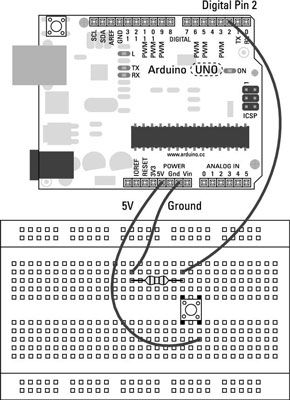
Completa el circuito y cargar el código de File-ejemplos-01.Basics-DigitalReadSerial.
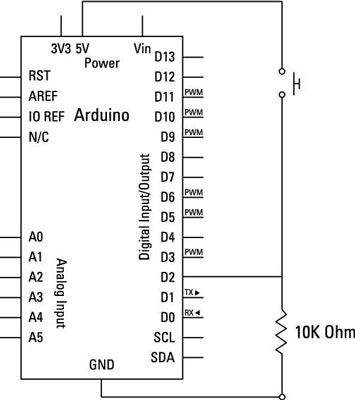
/ * DigitalReadSerialReads una entrada digital en el pin 2, imprime el resultado al código MonitorThis ejemplo de serie se encuentra en el dominio público. * /// Pin digital 2 tiene un pulsador que se le atribuye. Dale un nombre:int pulsador = 2 - // la instalación se ejecuta de rutina una vez cuando se presiona RESET: void setup () {// inicializar la comunicación serial a 9600 bits por segundo: Serial.begin (9600) - // hacer contactos del pulsador de una entrada:pinMode(presionar el botón, ENTRADA) -} // La rutina bucle se ejecuta una y otra vez para siempre: void loop () {// leer el pin de entrada:int ButtonState = digitalRead(pulsador) - // imprimir el estado del botón:Serial.println(ButtonState) -retraso(1) - // retraso en entre lee para la estabilidad}Después de cargar el dibujo, haga clic en el botón del monitor de serie en la parte superior derecha de la ventana de Arduino. Al hacer clic en este botón se abre la ventana del monitor de serie y muestra los valores que se envían al puerto serie seleccionado en ese momento.
En la ventana, debería ver una cascada de 0 los valores. Pulse el botón unas cuantas veces, y usted debería ver algunos 1 aparecen valores.
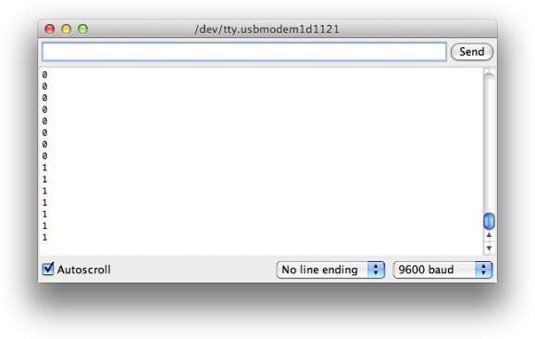
Si no ves nada, o ves valores incorrectos, vuelva a comprobar el cableado:
Asegúrese de que está utilizando el número PIN correcto para su botón.
Si los cables de salto o componentes no están conectados mediante las filas correctas en el tablero, no van a trabajar.
Si usted está recibiendo caracteres extraños en lugar de 0 y 1, comprobar la velocidad de transmisión en el monitoreo de serie si no se establece en 9600, utilice el menú desplegable para seleccionar esa tasa.
El AnalogInOutSerial Sketch
En este proyecto, a supervisar un valor analógico enviado por una resistencia variable en el monitor de serie. Estas resistencias variables son las mismas que las perillas de control de volumen en su estéreo.
En este ejemplo, a controlar el valor detectado por el Arduino y lo mostrará en la pantalla en el monitor serie, que le da una mayor comprensión de la gama de valores y el rendimiento de este sensor analógico.
Necesitas:
Un Arduino Uno
Un tablero
Un 10k ohm resistencia variable
Una resistencia (mayor que 120 ohmios)
Un LED
Cables Jump
El circuito utiliza un LED conectado al pin 9, como en el circuito de fundido. El código se desvanece el LED encendido y apagado de acuerdo con el giro del potenciómetro.
Debido a que la entrada y la salida tienen un rango diferente de valores, el boceto necesita incluir una conversión a utilizar el potenciómetro a desvanecerse el LED. Este es un gran ejemplo de cómo utilizar el monitor de serie para los valores de entrada y de salida para una máxima claridad depuración y muestra tanto.
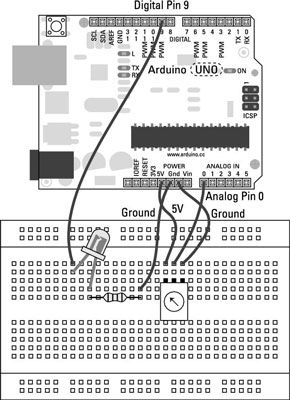
Completa el circuito y cargar el código de File-ejemplos-03.Analog-AnalogInOutSerial.
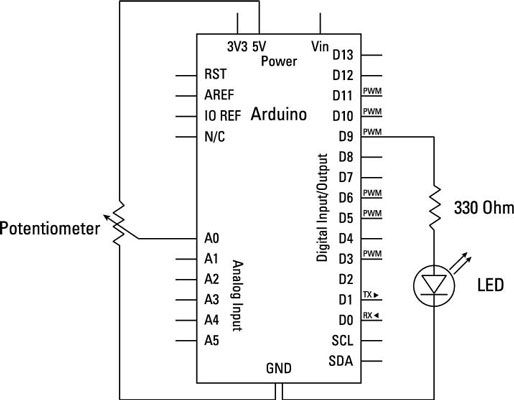
/ * Entrada analógica, salida analógica, outputReads de serie un pin de entrada analógica, asigna el resultado a un rango de 0 a 255, y utiliza el resultado para ajustar la modulación de ancho de pulso (PWM) de una salida pin.Also imprime los resultados de la serie circuito monitor.The: * potenciómetro conectado a analógico pin pin 0.Center del potenciómetro va a los pines pin.side analógico del potenciómetro ir a + 5V y tierra * LED conectado desde pin digital 9 al 29 de diciembre 2008modified groundcreated 09 de abril 2012by Tom IgoeThis ejemplo de código se encuentra en el dominio público. * /// Estas constantes no cambiarán. Están acostumbrados a dar nombres // a los pines utilizados:const int analogInPin = A0 // pin de entrada analógica que el potenciómetro // adjunta aconst int analogOutPin = 9- // pin de salida analógica que el LED se adjunta aint sensorValue = 0- // valor leído de la ollaint OutputValue = 0- // salida valor a la PWM (Analog Out) void setup () {// inicializar las comunicaciones en serie a 9600 bps: Serial.begin (9600) -} void loop () {// leer la analógica en el valor: sensorValue = analogRead(analogInPin) - // asignar al rango de la salida analógica: OutputValue = mapa(sensorValue, 0, 1023, 0, 255) - // cambiar el valor de salida analógica:analogWrite(analogOutPin, OutputValue) - // imprimir los resultados al monitor serie: Serial.print ("Sensor =") -Serial.print(sensorValue) -Serial.print(" t salida =") -Serial.println(OutputValue) - // esperar 2 milisegundos antes de que el siguiente bucle // para el convertidor de analógico a digital para resolver // después de la última lectura:retraso(2) -}Después de cargar el boceto, gire el potenciómetro con los dedos. El resultado debe ser un LED que se desvanece y fuera dependiendo del valor del potenciómetro. Ahora haga clic en el botón del monitor de serie en la parte superior derecha de la ventana de Arduino para controlar los mismos valores que está recibiendo y enviando al LED.
Si usted no ve que pase nada, compruebe el cableado:
Asegúrese de que está utilizando el número PIN correcto para su resistencia variable.
Compruebe que el LED está en la posición correcta, con la pata larga conectada al pin 9 y la pata corta en GND, a través de una resistencia.
Si los cables de salto o componentes no están conectados mediante las filas correctas en el tablero, no van a trabajar.
Si usted está recibiendo caracteres extraños en lugar de palabras y números, compruebe la velocidad de transmisión en el monitor serie. Si no se establece en 9600, utilice el menú desplegable para seleccionar esa tasa.






